在当今数字时代,手机短信中可能包含重要的个人信息、工作记录或珍贵回忆,将这些短信导入电脑,不仅能方便备份和管理,还能在更大屏幕上查看和编辑,许多用户对此过程感到困惑,但其实方法多样且简单,下面,我将分享几种实用的方式,帮助您轻松完成短信导入。
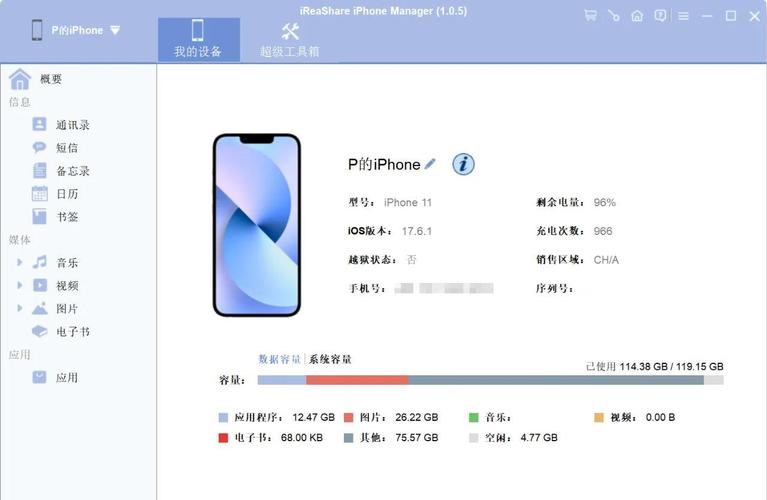
使用第三方备份软件
对于Android用户,市面上有许多可靠的应用程序可以协助导出短信,SMS Backup & Restore是一款流行的工具,它允许用户将短信保存为XML或CSV文件,然后传输到电脑,操作步骤如下:
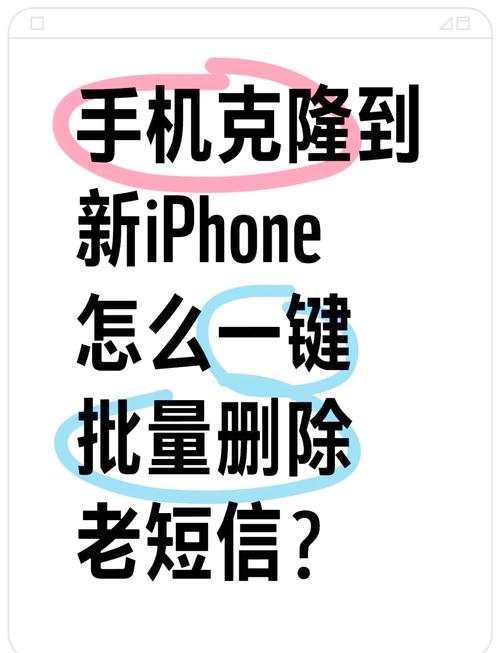
- 在手机上下载并安装该应用。
- 打开应用后,选择“备份”选项,勾选短信内容。
- 设置备份文件的存储位置,例如手机内部存储或SD卡。
- 完成备份后,通过USB数据线将手机连接到电脑,将备份文件复制到电脑文件夹中。
- 在电脑上,您可以使用文本编辑器或专用软件查看这些文件。
对于iPhone用户,由于系统限制,可能需要使用如iMazing或Decipher Tools等工具,这些软件通常需要电脑端安装,并通过USB连接手机,步骤包括:
- 在电脑上下载并运行软件。
- 连接iPhone后,选择短信备份功能。
- 导出文件为PDF或TXT格式,便于在电脑上阅读。
使用第三方软件时,请务必选择信誉良好的应用,以保护数据安全,避免下载来源不明的程序,防止隐私泄露。
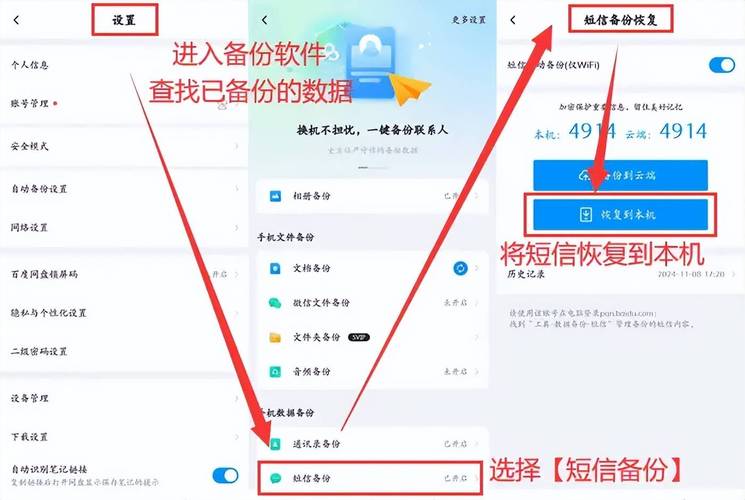
利用云服务同步
云服务是另一种便捷的方式,尤其适合经常使用网络存储的用户,Google Drive和iCloud是常见的选择。
Android用户可以通过Google Drive备份短信:
- 打开手机设置,进入“Google”账户。
- 选择“备份”选项,确保短信备份已启用。
- 备份完成后,在电脑上登录同一Google账户,访问Google Drive网页版。
- 下载备份文件到本地电脑,注意,短信备份可能与其他数据混合,需仔细查找。
iPhone用户则依赖iCloud:
- 在iPhone上,前往“设置” > [您的姓名] > “iCloud”。
- 开启“信息”备份选项。
- 在电脑上,使用浏览器登录iCloud.com,进入“信息”部分。
- 选择需要导出的短信,复制内容或使用导出功能保存为文件。
云服务的优势在于自动同步,但需注意网络稳定性和存储空间,确保账户安全,启用双重验证,防止未授权访问。
通过电子邮件或消息转发
如果短信数量不多,手动转发是一种快速的方法,您可以选择重要短信,逐条通过电子邮件发送到自己的电脑邮箱,步骤简单:
- 在手机短信应用中,长按需要导出的消息。
- 选择“转发”或“分享”选项。
- 输入您的电子邮箱地址,发送邮件。
- 在电脑上登录邮箱,下载或查看这些消息。
这种方法适合少量短信,但对于大量数据来说,效率较低,它可能无法保留原始时间戳或附件,需手动整理。
使用手机厂商自带工具
一些手机品牌提供官方工具,帮助用户管理数据,三星的Smart Switch或华为的HiSuite,这些工具通常与电脑软件配合使用:
- 在电脑上下载并安装品牌专用软件。
- 通过USB连接手机和电脑。
- 按照软件提示,选择短信导出功能。
- 保存文件到电脑指定位置。
官方工具通常兼容性好,且安全性较高,但功能可能因品牌而异,建议查看手机说明书或官网支持页面获取详细指南。
在操作过程中,请注意数据备份的重要性,定期导出短信可以避免意外丢失,同时建议使用加密存储保护敏感信息,根据我的经验,结合使用云服务和本地备份是最可靠的方式,既能确保数据安全,又方便跨设备访问,无论选择哪种方法,始终优先考虑隐私保护,避免在公共网络上操作。
我认为科技应当简化生活,而不是增加负担,通过以上步骤,您可以轻松将短信导入电脑,享受更高效的数字管理,如果您在过程中遇到问题,不妨多尝试几种方法,找到最适合自己的方案,耐心和细心是成功的关键。









评论列表 (0)